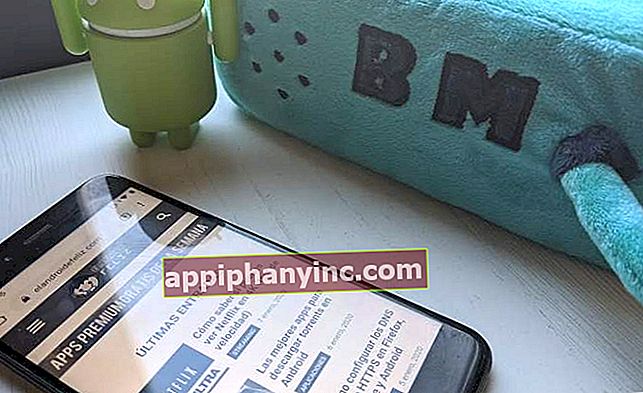Hoe u eenvoudig audio (MP3, WAV) uit elke video kunt extraheren

Stel je voor dat je een videobestand hebt in MP4, AVI, FLV, MPEG of een ander formaat. En stel je nu voor wat je nodig hebt audio scheiden vanvideo-Ofwel omdat het een videoclip is en je alleen in muziek geïnteresseerd bent, ofwel omdat je wilt dubben, de audio in een bewerkingsprogramma wilt gebruiken of om een andere reden. Het eerste idee dat in deze gevallen meestal in je opkomt, is het gebruik van een formaatconverter. Nou, goed nieuws: als je dat hebt gedaan de VLC-speler u kunt uw doel bereiken zonder extra tools te installeren.
Hoe een audiotrack uit een videobestand te extraheren met VLC
Het conversieproces in VLC is het gemakkelijkste dat u in uw gezicht kunt krijgen. Hieronder leggen we uit hoe je het moet doen, maar als je deze applicatie niet aan het einde van de post hebt, leggen we ook andere gratis en eenvoudige alternatieven uit om hetzelfde proces uit te voeren. Laten we de moeite nemen!
- Open VLC en klik in het bovenste menu op "Gemiddeld -> Converteren”.

- In dit nieuwe venster, vanaf het tabblad 'het dossier" Kiezen "Toevoegen”Om de video toe te voegen die u naar audioformaat wilt converteren.

- Als u het tabblad "Meer opties weergeven" activeert, kunt u met de tool ook de start- en eindtijd specificeren. Perfect als je alleen de audio van een bepaald moment uit de video wilt halen.
- Als we daarnaast het overeenkomstige vakje activeren, kunnen we met VLC ook nog een extra audiotrack toevoegen zodat deze op een gesynchroniseerde manier wordt gereproduceerd.
- Als we alles naar onze zin hebben, hoeven we alleen maar op de knop "Converteren / opslaan”.

- Vervolgens ziet u een nieuw venster met verschillende opties. Klik op de vervolgkeuzelijst van het veld "Profiel”Om het uitvoerformaat voor conversie te selecteren. VLC biedt 3 verschillende audioformaten: OOG, MP3, FLAC en CD.

- Als u nog wat extra aanpassingen wilt maken, kunt u op het moersleutelpictogram klikken. Vanaf hier kunt u zaken aanpassen zoals de gebruikte codec, de bitsnelheid of de samplefrequentie, naast andere details.

- Klik ten slotte in het gedeelte 'Bestemming' op de 'Ontdekken”Om het audiobestand een naam te geven en de map te selecteren waarin het na conversie zal worden opgeslagen.

- Klik op de knop "Begin”. Het proces kan meer of minder tijd in beslag nemen, afhankelijk van de grootte van het bestand. Als we bijvoorbeeld de audio extraheren uit een videoclip van 3 minuten, duurt de conversie naar mp3-indeling meestal niet meer dan 10 seconden.

Behaald!
Audio extraheren uit video op Android
Ik heb ook geprobeerd dit proces in de Android-versie van VLC te reproduceren, maar het lijkt erop dat deze functie niet beschikbaar is (ik kon het tenminste niet vinden. Als iemand weet hoe het moet, laat dan een opmerking achter in de comments).
In het geval van Android-gebruikers is de oplossing vrij eenvoudig, omdat er veel apps voor dit soort taken zijn. Ga naar de Play Store en zoek naar een gratis converter. In mijn geval heb ik geprobeerd met "Audio-extractor”En de waarheid is dat het best goed werkt: het heeft een heel eenvoudige interface en maakt het mogelijk extraheer audio in MP3-, AAC- en WAV-indeling, naast andere bewerkingsfuncties.

Webapplicaties om audio online te extraheren
Degenen die alleen een eenmalige formaatconversie willen doen, kunnen ook online applicaties gebruiken zoals audio-extractor.net. Ze hebben het voordeel dat ze geen enkele installatie vereisen, en in dergelijke gevallen zijn ze meestal het handigst.

Voer gewoon de pagina in, upload de video en selecteer het uitvoerformaat. Audio-extractor heeft verschillende audioformaten: mp3, wav, ringtone voor iPhone, m4a, flac, oog, mp2 en amr. Klik ten slotte op "Audio extraheren" en laat de applicatie de rest van het werk doen.
Heb je Telegram geïnstalleerd? Ontvang de beste post van elke dag op ons kanaal. Of, als je dat liever hebt, kom alles te weten in onze Facebook pagina.